-
[쉬운설명] 갤럭시 노트5 초기화 하는 방법 입니다.(공장초기화 하기)컴퓨터모바일관련정보 2022. 12. 19. 10:22반응형
갤럭시노트5 공장초기화를 해보자(매우 간단하다)

갤럭시 노트5 오랫만에 꺼내서 여러가지 세컨폰 용도로 활용하시는 분들이 많은데요. 예전 계정과 정보들이 남아 있어서 아예 공장 초기화를 하고 싶지만 잘 모르시는 분들을 위해 갤럭시 노트5 공장초기화 방법을 사진과 함께 알기 쉽게 포스팅 해 봅니다. 따라해 보세요.

갤럭시 노트 공장초기화 하는 방법을 알려 드리겠습니다.
일단 갤럭시 노트를 준비하세요.
그리고 전원을 끕니다.
꺼진 스마트폰에서 3개 버튼을 동시에 눌러 주시면 되는데요.
[볼륨 올리는 버튼] + [메인 버튼] + [전원버튼]을 동시에 눌러 줍니다.
1. 볼륨 올리는 버튼은 스마트폰 왼쪽에 있고요.
2. 메인 버튼은 모두가 아시는 버튼
3. 전원 버튼은 스마트폰의 오른쪽에 있죠.
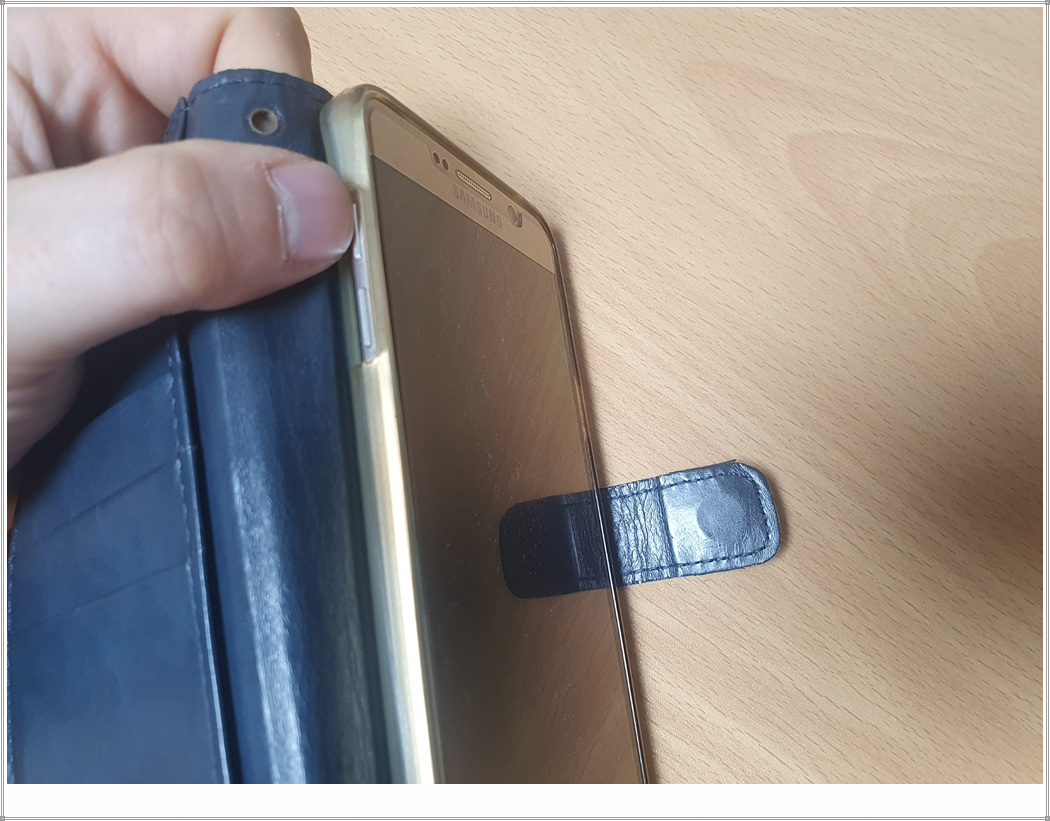
이 볼륨 올리는 버튼이랑
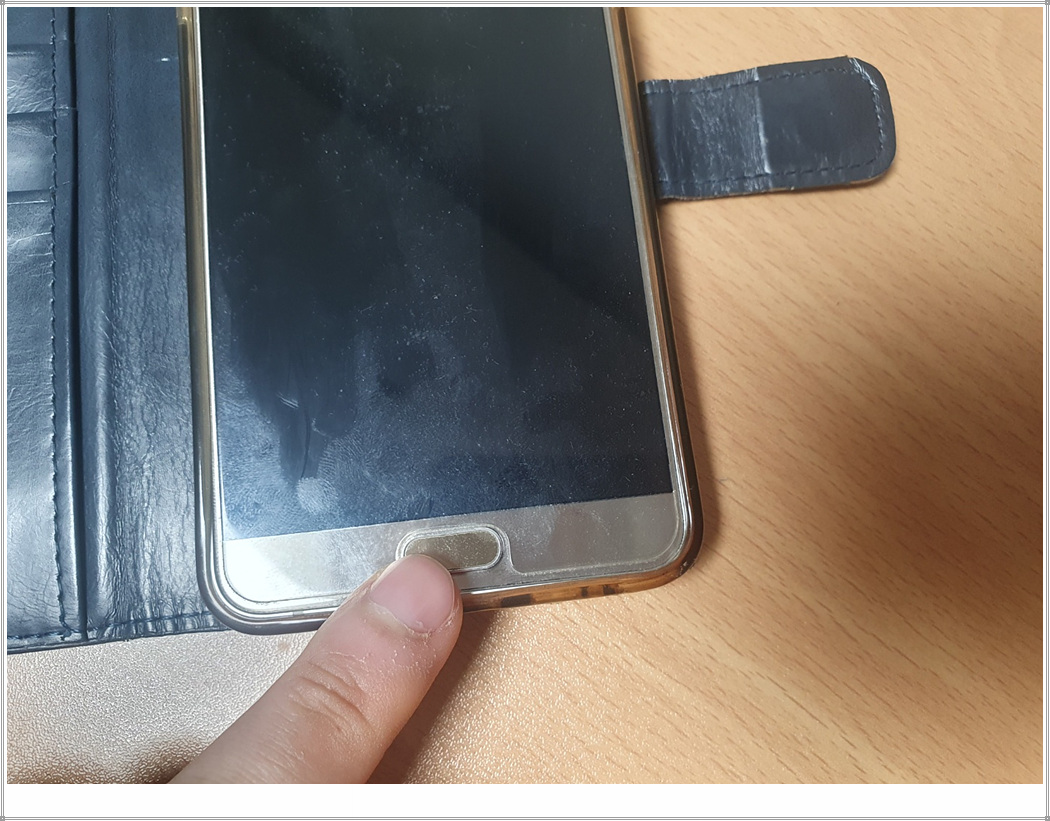
이 메인 버튼이랑

이 전원 버튼을 말하는 거니까 사진을 참고해서 동시에 눌러주세요.

자, 그대로 하셨으면 핸드폰이 다시 부팅되기 시작할 거예요. 일단 기다리시면 됩니다.

부팅 화면이 이렇게 바뀝니다. 파란 화면이 나와도 놀라지 마세요. 정상적인 거니까요.
installing system update 시스템 업데이트 설치라는 뜻 입니다.

좀 있으면 안드로이드 로봇이 옆으로 넘어지면서 No command(명령 없음) 라고 뜰 겁니다.
놀라지 않으셔도 됩니다. 정상적인 것입니다.

화면이 곧 이렇게 바뀔 것입니다. 여러 메뉴들이 나오는데요.
볼륨 조절 상하 버튼으로 이동하여 전원 버튼으로 선택(Enter)할 수 있습니다.
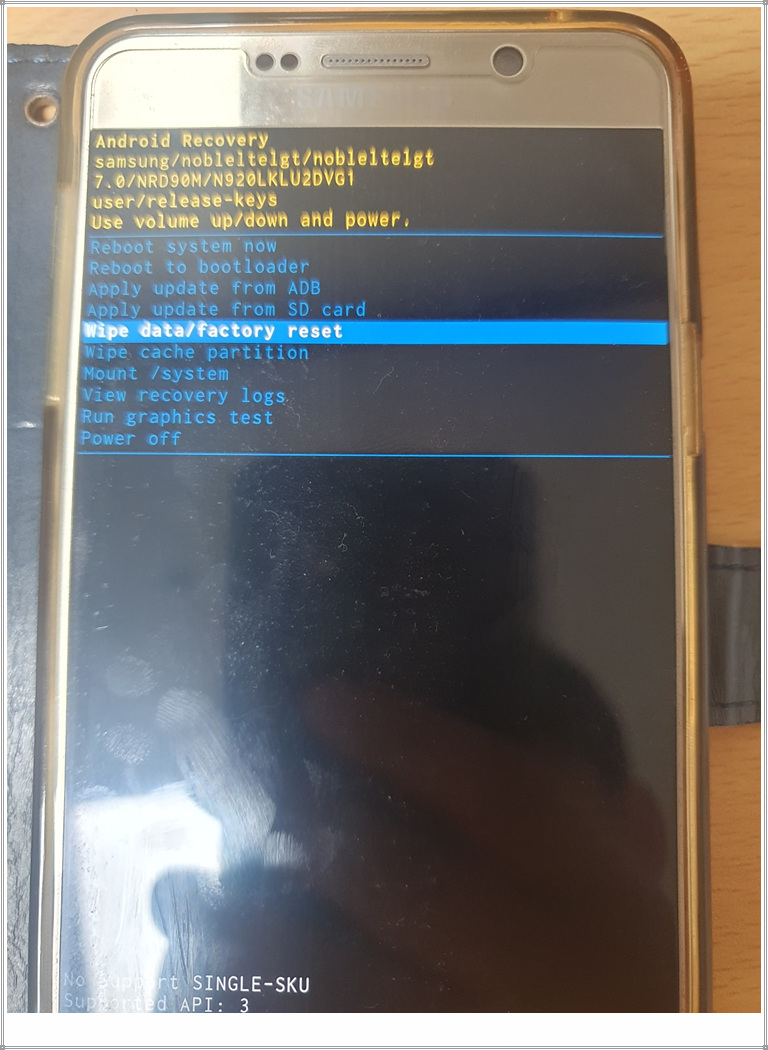
우리는 Wipe data/factory reset을 눌러 주시면 됩니다.
한국말로 하면 데이터 삭제/공장 초기화 라는 뜻 입니다.
우리는 갤럭시 노트5를 초기화 할 목적이기 때문에 저것을 선택하시면 됩니다.
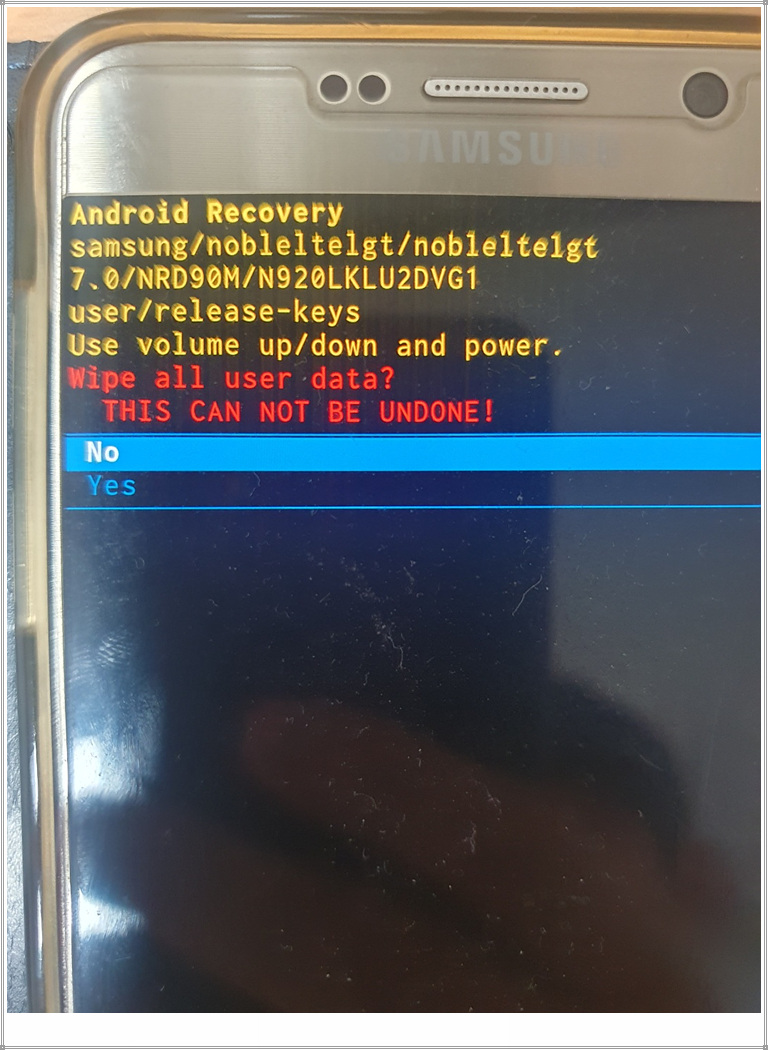
그럼 이제 Yes / No를 선택해야 하는데요.
위와 같은 방법으로 Yes를 선택 합니다.
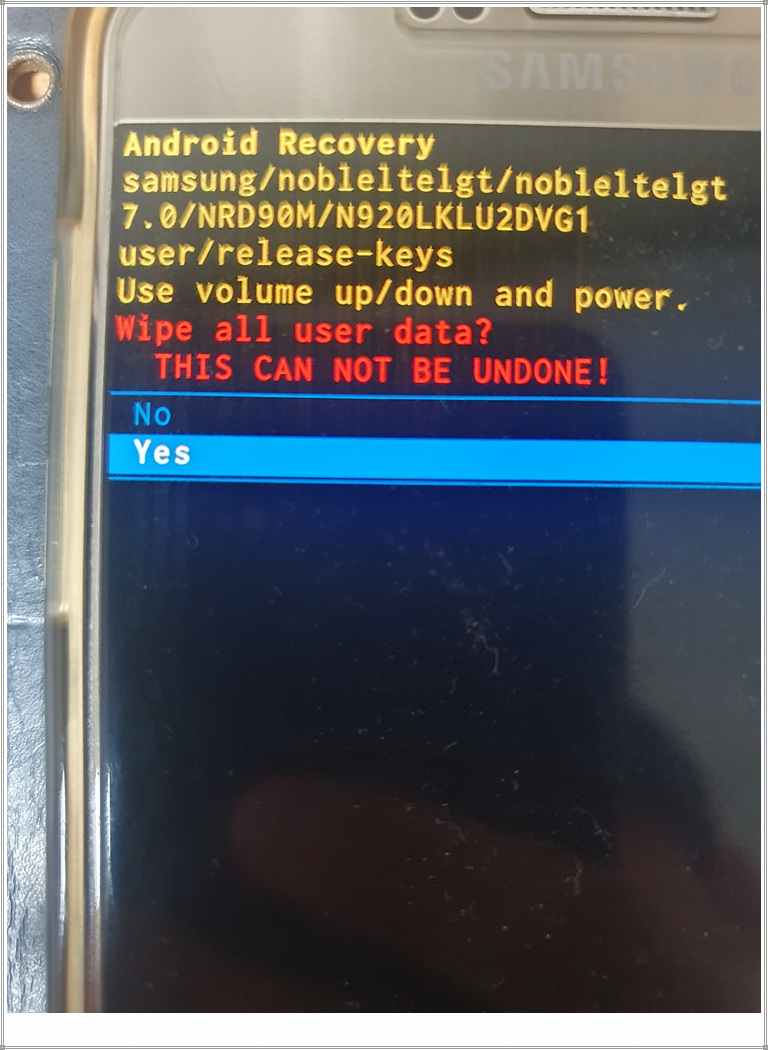
이렇게 Yes를 클릭 했다면 이제 다 끝난 겁니다.
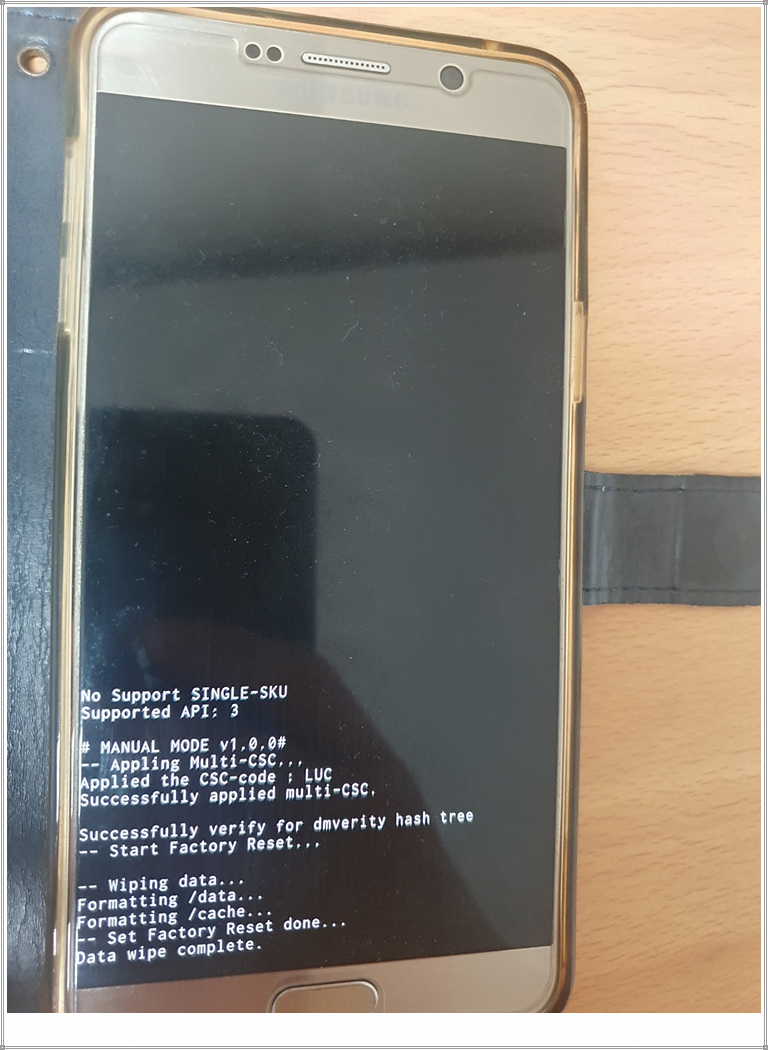
이상한 문자들이 뾰로롱 올라온다고 해도 당황하지 마세요!

윗 상단에 다시 금방 이렇게 메뉴가 생길 테니까요.

Reboot System now를 클릭하여 재부팅을 시작하시기 바랍니다.
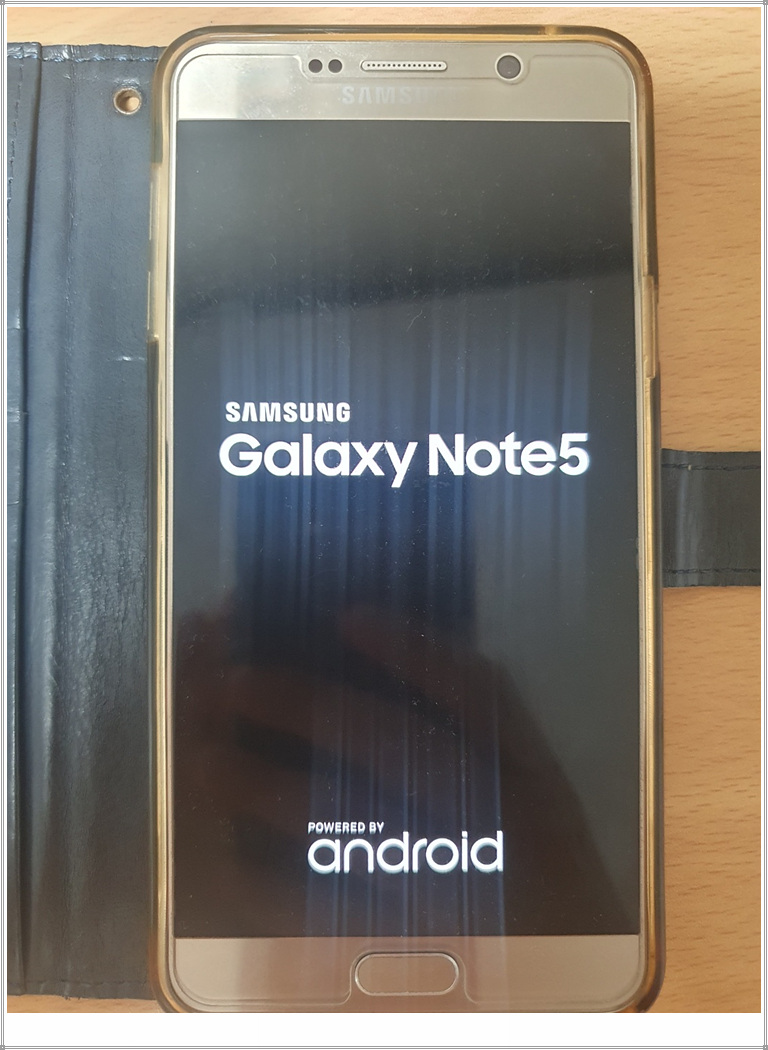
이렇게 정상적으로 재부팅이 되면서 공장초기화가 완성 됩니다.
핸드폰을 처음 샀을 때와 동일한 상태가 되었습니다.
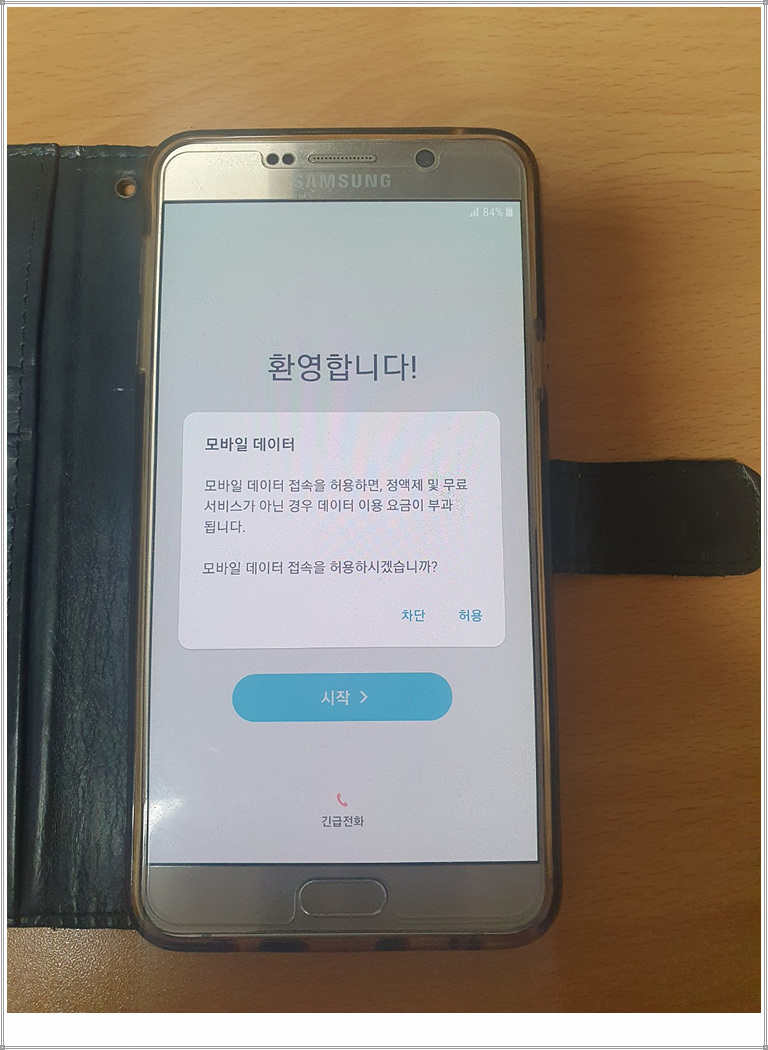
도움이 되셨다면 따뜻한 댓글 한말씀 부탁 드리겠습니다. 좋은 하루 되세요! Good day~!
반응형'컴퓨터모바일관련정보' 카테고리의 다른 글
윈도우11에서 오른쪽 쉬프트 키가 안될 경우 해결 방법 (3) 2024.10.23 [앱손 프린터] 인쇄 글씨 안나오는 현상 해결 방법 (0) 2023.05.01 무료 사진 편집 프로그램 추천 포토웍스!! (0) 2023.02.13 시작 프로그램 oz weblauncher 어떤 프로그램인지와 삭제하기 (0) 2023.02.11 윈도우10 최근에 사용한 파일(20) 목록 및 즐겨찾기 안보이게 하기 (0) 2023.01.20